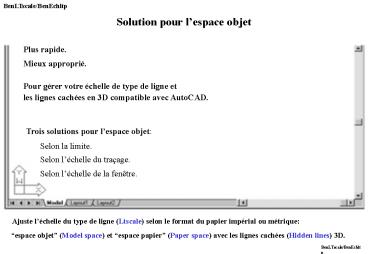Solution pour lespace objet - PowerPoint PPT Presentation
1 / 28
Title:
Solution pour lespace objet
Description:
Ajuste l' chelle du type de ligne (Ltscale) selon le format du papier imp rial ... 'espace objet' (Model space) et 'espace papier' (Paper space) avec les ... – PowerPoint PPT presentation
Number of Views:68
Avg rating:3.0/5.0
Title: Solution pour lespace objet
1
Solution pour lespace objet
BenLTscale/BenEchltp
Plus rapide.
Mieux approprié.
Pour gérer votre échelle de type de ligne et
les lignes cachées en 3D compatible avec AutoCAD.
Trois solutions pour lespace objet
Selon la limite.
Selon léchelle du traçage.
Selon léchelle de la fenêtre.
Ajuste léchelle du type de ligne (Ltscale) selon
le format du papier impérial ou métrique
espace objet (Model space) et espace papier
(Paper space) avec les lignes cachées (Hidden
lines) 3D.
BenLTscale/BenEchltp
2
Solution pour lespace papier
Trois solutions pour lespace papier
Selon le format du papier.
Selon un autre format du papier plus petit.
Selon un autre format du papier plus petit avec
un autre périphérique (Imprimante).
Une solution pour lespace papier avec les lignes
cachées en 3D
Selon le format du papier.
BenLTscale/BenEchltp
3
Problème de choix
- Vous avez des dessins prototypes avec une échelle
de cotes et échelle de type de ligne détablis
davances sans pour autant avoir une latitude de
modification.
- Vous ne savez pas quelle échelle de type de
ligne adoptée.
- Votre rendu final devrait être bien meilleure
surtout avec mon programme qui nest pas basé
sur le dimscale et un ltscale détablis davances.
- Il sagit dun problème de choix entre la limite,
le format du papier et léchelle du traçage.
- Pour rendre vos dessins plus standard, enfin
dobtenir des échelles de types de lignes
uniformes.
BenLTscale/BenEchltp
4
Mon service
- Qualité du rendu final lors de limpression.
- Qualité du dessin présenté visuellement à lécran.
- Rapididé dexécution.
- Simplification dutilisation.
- Flexibilité du procédé.
- À léchelle de vos besoins.
- Support technique.
Après avoir charger mon programme, avec un simple
clique vous accédez à la visualisation de toutes
les différentes types de ligne à lécran en tout
temps, à nimporte quelle échelle ou format du
papier soit en paper space ou model space.
Imprimer de lespace objet ou espace papier à
nimporte quelle échelle avec un type de ligne
adéquat.
BenLTscale/BenEchltp
5
Attention
- Le type de ligne doit être dans lunité de mesure
sélectionné.
- La variable celtscale 1
Command _celtscale 1
Ou
Command _setvar celtscale 1
Ou
Command _properties échelle typeligne, Tous
les objets courants 1
- La variable psltscale 1
Command _psltscale 1
Ou
Command _setvar psltscale 1
- Le fichier .CTB dans Plot style manager, le
linetype USE OBJET LINETYPE
BenLTscale/BenEchltp
6
Il y a conflit
- Quand vous insérez un dessin qui contient des
types de lignes et une unité de mesure différente
du dessin courant.
- Recharger les types de lignes.
Si dessin impérial,
Command _linetype charger le fichier, ACAD.lin
impérial
Si dessin métrique,
Command _linetype charger le fichier,
ACADISO.lin métrique
P.S.
- Si léchelle du tracé est modifié dans la
PRÉSENTATION, (exemple Échelle 1 1 pour 1 4)
- Cliquer licône du menu partiel
- CLIQUER SUR LES ICÔNES EN TOUT TEMPS
ESPACE OBJET (Model space)
ESPACE OBJET FLOTTANT (Model space floating)
ESPACE PAPIER (Paper space)
BenLTscale/BenEchltp
7
Procédure dans un dessin
Établir lUNITÉ DE MESURE en IMPÉRIAL ou MÉTRIQUE.
Cliquer sur longlet PRÉSENTATION ensuite
RÉGLAGE DE PAGE.
Sélectionner le FORMAT DU PAPIER sur lequel vous
allez imprimer IMPÉRIAL ou MÉTRIQUE selon le
périphérique de traçage.
LÉCHELLE DU TRACÉ (11).
BenLTscale/BenEchltp
8
Format du papier
Option Insérer la cartouche du dessin selon le
format du papier.
BenLTscale/BenEchltp
9
Drawing limits
Ajuster la LIMITE DU DESSIN
Selon le FORMAT DU PAPIER
En multipliant la limite du dessin
Par le facteur dÉCHELLE du dessin en ESPACE
OBJET
Nouvelle LIMITE
EXEMPLE 24 48 96
FORMAT DU PAPIER
Mettre la LIMITE à OFF.
BenLTscale/BenEchltp
10
Model drawing limits
Cliquer licône du menu partiel en tout temps
Lécran bascule automatiquement sur ESPACE OBJET
Avec ajustement automatique de lÉCHELLE DU TYPE
DE LIGNE
Selon la limite.
La LIMITE peut être modifiée en tout temps.
LÉCHELLE DU TYPE DE LIGNE va être modifiée en
conséquence.
BenLTscale/BenEchltp
11
Procédure Scale factor
Établir lUNITÉ DE MESURE en IMPÉRIAL ou MÉTRIQUE.
Cliquer sur longlet PRÉSENTATION ensuite
RÉGLAGE DE PAGE.
Sélectionner le FORMAT DU PAPIER sur lequel vous
allez imprimer IMPÉRIAL ou MÉTRIQUE selon le
périphérique de traçage.
LÉCHELLE DU TRACÉ (11).
BenLTscale/BenEchltp
12
Format du papier
BenLTscale/BenEchltp
13
Model scale factor
Cliquer licône du menu partiel en tout temps...
Lécran bascule automatiquement sur la
PRÉSENTATION courante.
Renter au clavier le facteur dÉCHELLE du dessin
en ESPACE OBJET
EXEMPLE 24 48 96
Lécran bascule automatiquement sur ESPACE OBJET
Avec ajustement automatique de lÉCHELLE DU TYPE
DE LIGNE
Selon le facteur déchelle.
BenLTscale/BenEchltp
14
Procédure Viewport
Établir lUNITÉ DE MESURE en IMPÉRIAL ou MÉTRIQUE.
Cliquer sur longlet PRÉSENTATION ensuite
RÉGLAGE DE PAGE.
Sélectionner le FORMAT DU PAPIER sur lequel vous
allez imprimer IMPÉRIAL ou MÉTRIQUE selon le
périphérique de traçage.
LÉCHELLE DU TRACÉ (11).
BenLTscale/BenEchltp
15
Format du papier
BenLTscale/BenEchltp
16
Model viewport
Cliquer licône du menu partiel en tout temps
Lécran bascule automatiquement sur la
PRÉSENTATION courante.
Cliquer sur la FENÊTRE désirée.
Lécran bascule automatiquement sur ESPACE OBJET
Avec ajustement automatique de lÉCHELLE DU TYPE
DE LIGNE
Selon lÉCHELLE DE LA FENÊTRE.
BenLTscale/BenEchltp
17
Procédure Présentation Layout
Établir lUNITÉ DE MESURE en IMPÉRIAL ou MÉTRIQUE.
Cliquer sur longlet PRÉSENTATION ensuite
RÉGLAGE DE PAGE.
Sélectionner le FORMAT DU PAPIER sur lequel vous
allez imprimer IMPÉRIAL ou MÉTRIQUE selon le
périphérique de traçage.
LÉCHELLE DU TRACÉ (11).
BenLTscale/BenEchltp
18
Format du papier
BenLTscale/BenEchltp
19
Section A0 sur imprimante 8.5 x 11.0
Cliquer licône du menu partiel.
Lécran bascule automatiquement sur la
PRÉSENTATION courante
Avec ajustement automatique de lÉCHELLE DU TYPE
DE LIGNE
Inférieur ou égal à 1
Selon le FORMAT DU PAPIER.
SANS CHANGER LA VALEUR DU LTSCALE.
Cliquer sur longlet PRÉSENTATION
Ensuite traçage
Sélectionner le FORMAT DU PAPIER sur lequel vous
allez imprimer IMPÉRIAL ou MÉTRIQUE
Selon le périphérique de traçage
LÉCHELLE DU TRAÇÉ (11)
La surface du traçage fenêtre.
BenLTscale/BenEchltp
20
Section A0 sur plotter
Cliquer licône du menu partiel.
Lécran bascule automatiquement sur la
PRÉSENTATION courante
Avec ajustement automatique de lÉCHELLE DU TYPE
DE LIGNE
Inférieur ou égal à 1
Selon le FORMAT DU PAPIER.
SANS CHANGER LA VALEUR DU LTSCALE.
Cliquer sur longlet PRÉSENTATION
Ensuite traçage
LÉCHELLE DU TRAÇÉ (11)
La surface du traçage fenêtre.
BenLTscale/BenEchltp
21
Même Présentation courante
Choisir le FORMAT DU PAPIER sur lequel vous
voulez imprimer.
LÉCHELLE DU TRAÇÉ selon une taille réduite.
La surface du traçage étendue.
CHANGE LA VALEUR DU LTSCALE.
Cliquer licône du menu partiel.
Lécran bascule automatiquement sur la
PRÉSENTATION courante
Avec ajustement automatique de lÉCHELLE DU TYPE
DE LIGNE
Inférieur ou égal à 1 sur un autre format de
traçage plus petit
Selon le périphérique de traçage.
BenLTscale/BenEchltp
22
Présentation Layout
Cliquer licône du menu partiel en tout temps...
Lécran bascule automatiquement sur la
PRÉSENTATION courante
Avec ajustement automatique de lÉCHELLE DU TYPE
DE LIGNE
Inférieur ou égal à 1
Selon le FORMAT DU PAPIER.
BenLTscale/BenEchltp
23
Procédure Présentation Layout Hidden lines in 3D
Établir lUNITÉ DE MESURE en IMPÉRIAL ou MÉTRIQUE.
Cliquer sur longlet PRÉSENTATION ensuite
RÉGLAGE DE PAGE.
Sélectionner le FORMAT DU PAPIER sur lequel vous
allez imprimer IMPÉRIAL ou MÉTRIQUE selon le
périphérique de traçage.
LÉCHELLE DU TRACÉ (11).
BenLTscale/BenEchltp
24
Format du papier
BenLTscale/BenEchltp
25
Présentation layout Obscured
Cliquer licône du menu partiel en tout temps...
Pour entrer le nombre du TYPE DE LIGNE.
0-Off 4-Short Dash 8-Double Medium Dash 1-Solid
5-Medium Dash 9-Double Long Dash 2-Dashed
6-Long Dash 10-Medium Long Dash 3-Dotted 7-Double
ShortDash 11-Sparse Dot
BenLTscale/BenEchltp
26
Présentation layout Hidden lines in 3D
Cliquer licône du menu partiel en tout temps...
Pour avoir les lignes cachées.
AutoCAD R2002
Lécran bascule automatiquement sur la
PRÉSENTATION courante
Avec ajustement automatique de lÉCHELLE DU TYPE
DE LIGNE
Inférieur ou égal à 1
Selon le FORMAT DU PAPIER.
BenLTscale/BenEchltp
27
Procédure même Présentation Layout courante
Choisir le FORMAT DU PAPIER pour un autre
périphérique de traçage plus petit sur lequel
vous allez imprmer (Imprimante) 8.27 à 17.0 ou
210mm à 431.8mm.
Léchelle du traçé selon une TAILLE RÉDUITE.
La surface du TRAÇAGE ÉTENDUE.
BenLTscale/BenEchltp
28
Même Présentation Layout courante
Cliquer licône du menu partiel en tout temps...
Lécran bascule automatiquement sur la
PRÉSENTATION courante
Avec ajustement automatique de lÉCHELLE DU TYPE
DE LIGNE
Inférieur ou égal à 1
Selon le FORMAT DU PAPIER pour un autre
périphérique de traçage plus petit (IMPRIMANTE).
BenLTscale/BenEchltp